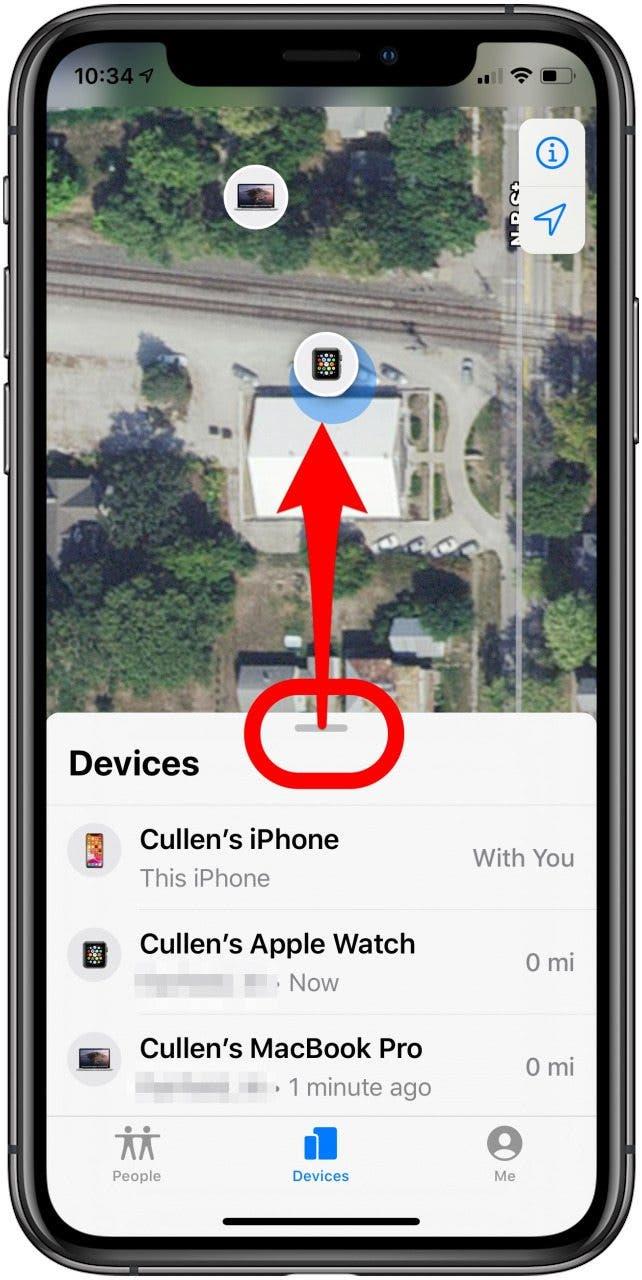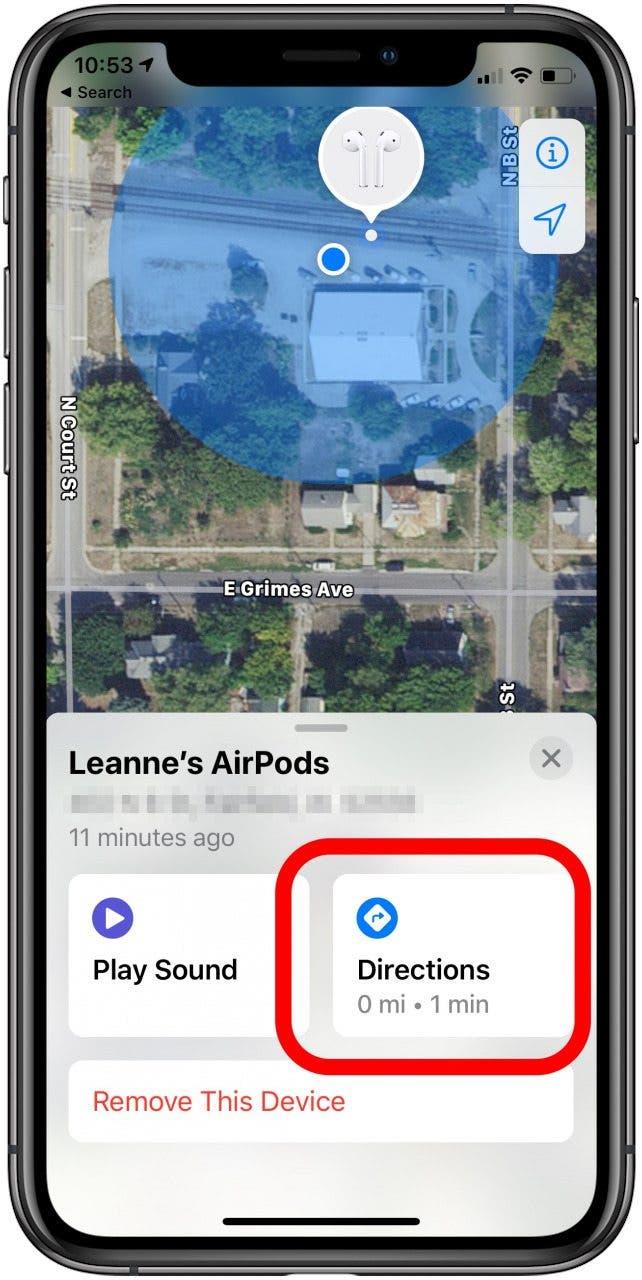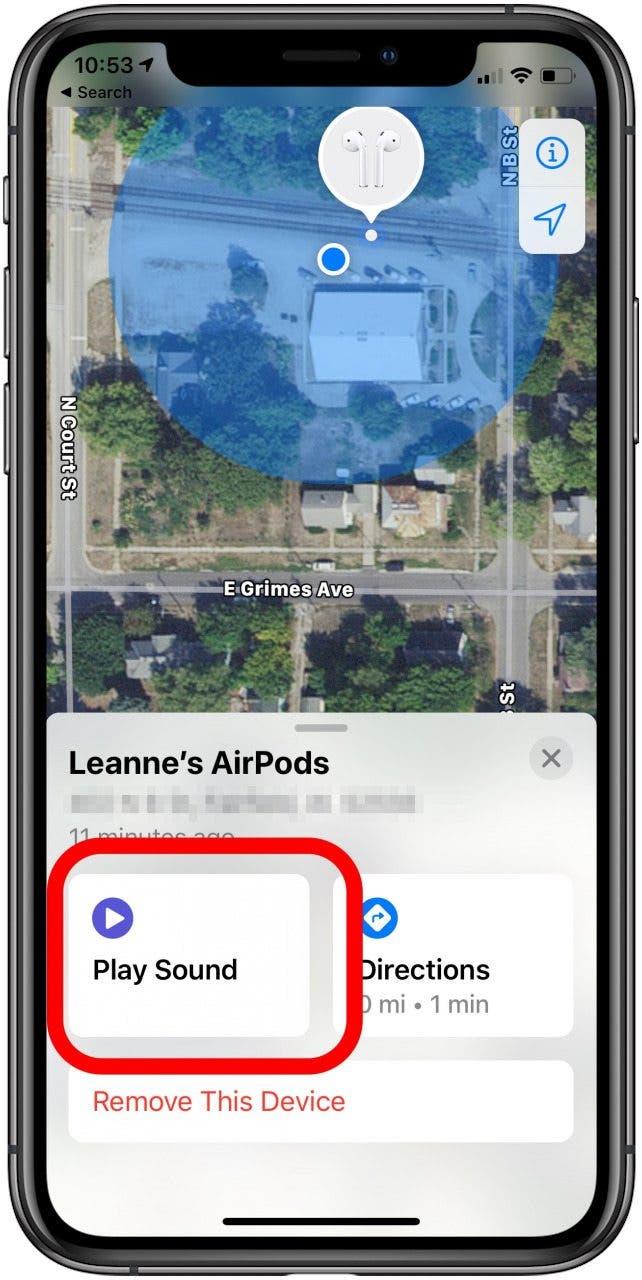잃어버린 에어 포드, 에어 포드 (2 세대) 또는 AirPods Pro를 잃어버린 iPhone을 찾는 것과 같은 방식으로 찾을 수 있습니다. Apple은 간단하지만 스마트 한 솔루션으로 AirPod 소유자의 두려움을 진정시키기로 결정했습니다. 마찬가지로 사용하는 것과 마찬가지로 내 to 배터리가 죽어도 iPhone을 찾으십시오. , iPad, Apple Watch 또는 Mac 컴퓨터를 찾으십시오. 아침 달리기에 하나를 잃고 어디에서 떨어 뜨린 위치를 알아 내야하든 지저분한 집에서 에어 포드를 찾을 수 없든, iPhone을 사용하여 AirPod를 찾는 방법은 다음과 같습니다.
Apple의 새로운 Find My AirPods 기능에는 몇 가지 함정이 있습니다. AirPods를 찾으려면 iOS 장치에 Bluetooth를 페어링해야합니다. 내 AirPods는 포함 된 충전 케이스가 아니라 AirPods 자체를 찾는 데만 작동합니다. AirPod가 오프라인 또는 범위를 벗어난 경우 내 AirPod를 찾으면 마지막으로 알려진 위치가 표시됩니다. 이미 내 iPhone을 찾으십시오 , airpods 자동으로 표시해야합니다.
iPhone 또는 iPad에서 AirPod, AirPod (2 세대) 또는 AirPods Pro를 찾는 방법
iOS 또는 iPados에서 내 앱 찾기를 사용하여 AirPod를 찾거나 iCloud.com에 로그인하여 iPhone 찾기를 선택할 수 있습니다.
- 내 찾기 앱을 엽니 다.
- 프롬프트되면 Apple ID 및 비밀번호로 로그인하십시오.
- 장치 목록이 표시됩니다. 2 ~ 3 개 이상이 있으면 화면 하단에서 끌어 올려 전체 목록을 확인하십시오.
- airpods 을 누릅니다.


- 지도는 AirPod의 마지막 알려진 위치로 업데이트됩니다. 마지막 업데이트 이후 시간이 어디에 있는지 확인하십시오. AirPod가 연결되어 있거나 꺼져 있거나 배터리가없는 경우 오프라인으로 가기 전 마지막 위치를 기억할 것입니다.
- 다른 호환 장치에 있고 근처에있는 경우 몇 초마다 위치를 업데이트합니다.
누락 된 에어 포드를 찾기 위해
- 장치 목록에서 AirPod를 선택한 후지도에서이를보고 있습니다.
- Direction 를 탭하려면 기기로 운전하는 방법을 강조하십시오.

잃어버린 AirPod에서 소리를냅니다
- AirPod를 선택하고지도를 보면 :
- 재생 사운드를 누릅니다.